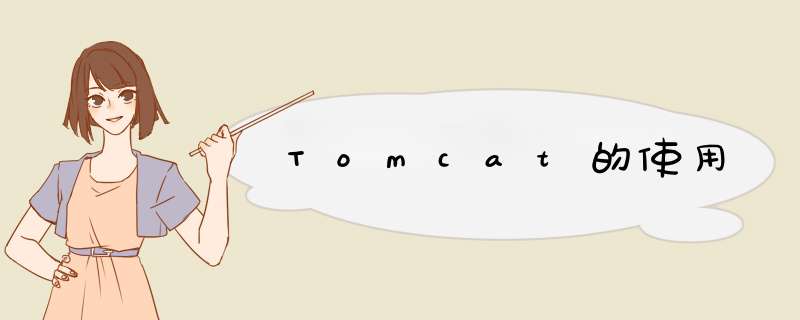
- Tomcat
- 一、 Web 资源的分类
- 二、常用的 Web 服务器
- 三、Tomcat
- 3.1 Tomcat 的目录结构
- 3.2 动态 Web 资源目录结构
- 3.3 Tomcat 项目发布的方式
- 3.3.1 方式一
- 3.3.2 方式二(不知什么原因一直失败)(不推荐)
- 1. 虚拟路径的概念
- 2. 配置虚拟路径
- 3.3.3 方式三(推荐)
- 3.4 在 eclipse 中配置 tomcat
- 3.4.1 在 eclipse 中发布 web 项目的步骤
- 3.5 tomcat 配置虚拟主机
- 3.5.1 网站访问的全过程
- 3.5.2 如何配置虚拟主机
- 1. 虚拟主机概述
- 2. 配置虚拟主机步骤
一、 Web 资源的分类通过java编写的语言可以通过浏览器访问的程序的总成,叫javaWeb
-
静态资源
html、css、js、txt、视频、图片…
-
动态资源
jsp页面、Servlet程序、php…
-
Tomcat
提供对 jsp 和 Servlet 的支持,免费
-
Jboos
-
GlassFish
-
Resin
-
WebLogic
- bin:二进制文件,装着命令文件:入开启和关闭
- conf:配置文件,在server.xml 中可以修改端口号
- lib:tomcat所需要的 jar 包
- logs:tomcat服务器日志文件
- temp:tomcat运行时产生的临时文件
- webapps:需要发布的项目需要放在 webapps 下
- work:JSP 翻译成 Servlet 产生的代码
3.2 动态 Web 资源目录结构
root
|------静态页面(html、css、JS、图片等)
|------JSP页面
|------WEB-INF
|-------web.xml(必须的)
|-------classes(可选的)
|-------lib:第三方的包(可选的)
3.3 Tomcat 项目发布的方式
① 直接将项目复制到 tomcat/webapps 下
② 在tomcat/conf/server.xml 配置 tomcat 的虚拟路径
③ 在 tomcat/conf/Catalina/localhost/ 下配置 tomcat 的虚拟路径
3.3.1 方式一
步骤:
- 将需要发布的项目(假设这里发布项目的根目录文件夹叫aaa)复制到 tomcat/webapps 下
- 点击 tomcat/bin/startup.bat 启动 tomcat
- 在浏览器中通过 http://localhost:8081/aaa/index.html 访问该项目
3.3.2 方式二(不知什么原因一直失败)(不推荐) 1. 虚拟路径的概念
不是真实的路径,是我们配置一个名称与真实的路径进行绑定,然后访问这个名称从而找到真实路径
2. 配置虚拟路径在 tomcat/conf/server.xml 配置,配置 docbase 和 path 属性
- docbase: 真实的硬盘上的项目路径
- path:虚拟路径,可看成 vue 中的路由
步骤:
-
创建项目
-
在server.xml 中的 host 节点下添加 context 节点,并给其配置docbase 和 path 属性
-
启动服务器,在浏览器中通过 http://localhost:8081/login 访问项目
3.3.3 方式三(推荐)
步骤:
-
创建 web 项目
-
在 tomcat/conf/Catalina/localhost 目录下创建一个 .xml 文件
-
在上一步创建的 .xml 文件中配置虚拟路径
-
文件的名称(login)就是虚拟路径,通过访问 http://localhost:8081/login 就可以访问D:test 这个路径下的项目
3.4 在 eclipse 中配置 tomcat
步骤:
① 在 eclipse 的 window 选项中点击 preferences
② 找到 preferences 中的 Server 选项(若没有该选项则是缺失 JavaEE 组件,需要先安装该组件)中的 Runtime Environment,点击 ADD
③ 选择合适的 tomcat 版本,配置安装目录
④ 点击右上角的 JavaEE,在下面的视图框中找到 servers,点击 servers 中的链接,配置服务
⑤ 右键点击完成界面中的tomcat,点击d框中的open,设置服务,设置好后记得ctrl + s 保存
3.4.1 在 eclipse 中发布 web 项目的步骤
步骤
① 创建 web 项目(新建动态的web工程)
② 项目目录结构如下:
③ 在 WebContent 目录下创建页面
④ 发布项目,右击 servers 下 tomcat 链接中的 Add and Remove,点击 Availuable 中的想发布的项目,该项目就显示在 Configured 栏目下,即项目通过 tomcat 发布了。
⑤ 启动项目:右击 tomcat 中的 start
启动成功后:
此时在 tomcat/webapps 下就可以发现我们的项目:
⑥ 通过 http://localhost:8081/web_test 访问项目
注意:
- 此时若是 tomcat 服务器已经是启动的会报错,显示端口已经占用。
- 路径名中的大写在地址栏中会被自动转为小写,所以项目起名以及文件名(要在地址栏中出现)用小写
3.5 tomcat 配置虚拟主机 3.5.1 网站访问的全过程
输入网址后首先在本地 hosts 文件中查找这个域名是否有匹配的ip地址,如果有就直接返回,如果没有就去网络上的 DNS 服务器查找域名所匹配的 ip 地址,如果找到了直接返回这个ip地址,没找到就报错。
3.5.2 如何配置虚拟主机 1. 虚拟主机概述
2. 配置虚拟主机步骤虚拟主机:在电脑上设置一个目录,使用一个名称与该目录进行绑定。这个路径称为时虚拟主机。主机可以发布 web 项目,可以被外部访问
步骤:
① 创建一个路径(虚拟主机):假如现在在 c 盘中新建了一个文件夹叫 baidu
② 在 tomcat/server.xml 中配置 tomcat 的虚拟主机
③ 修改本地的 hosts 文件
-
不修改的话,访问域名还是查找的DNS。
-
hosts 文件在 C:WindowsSystem32driversetc 下,
-
添加了:本机地址 www.baidu.com
④ 启动服务器
欢迎分享,转载请注明来源:内存溢出

 微信扫一扫
微信扫一扫
 支付宝扫一扫
支付宝扫一扫
评论列表(0条)